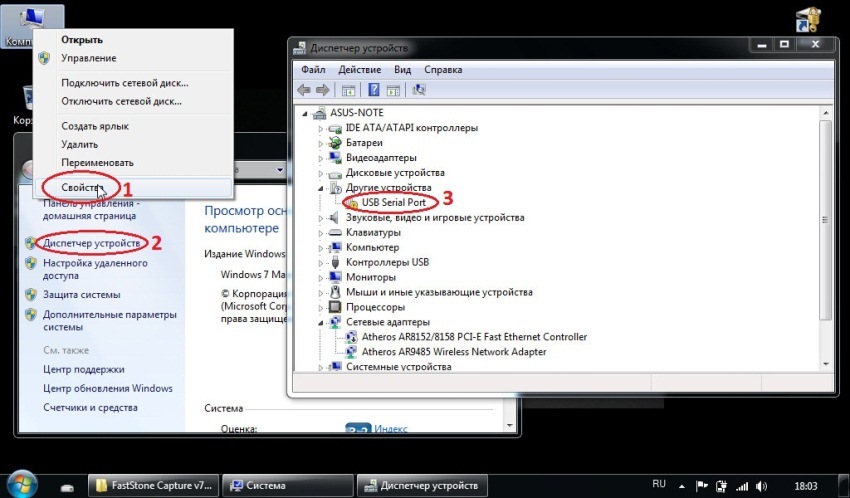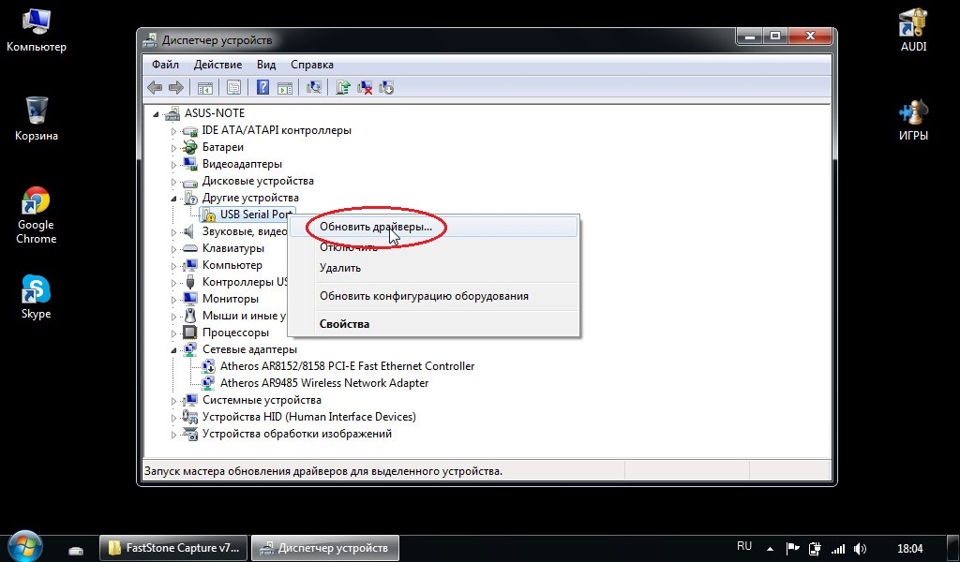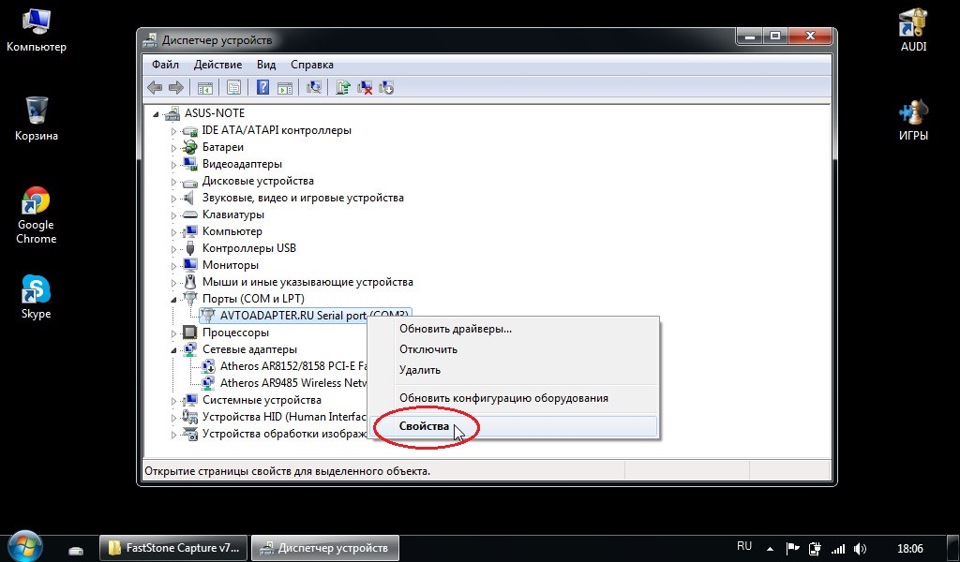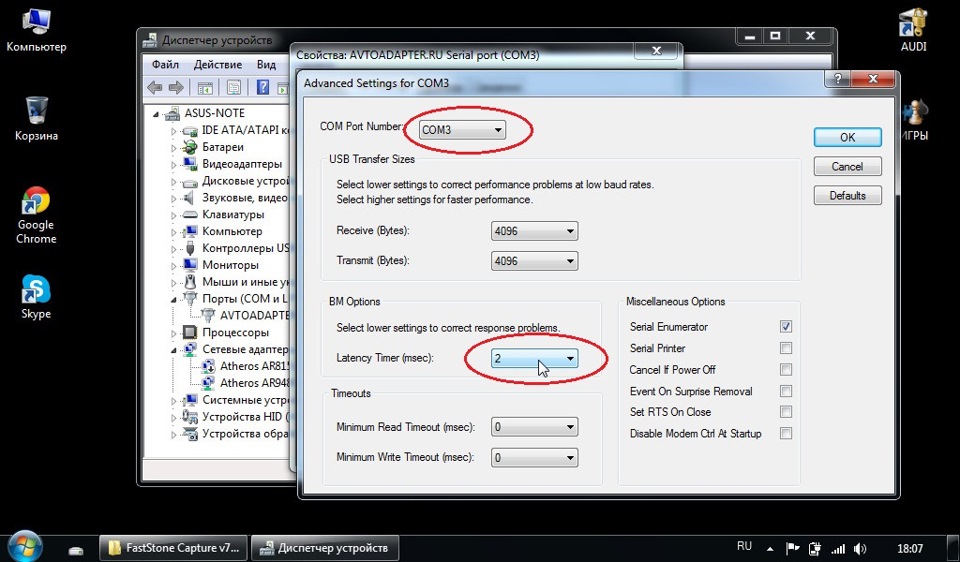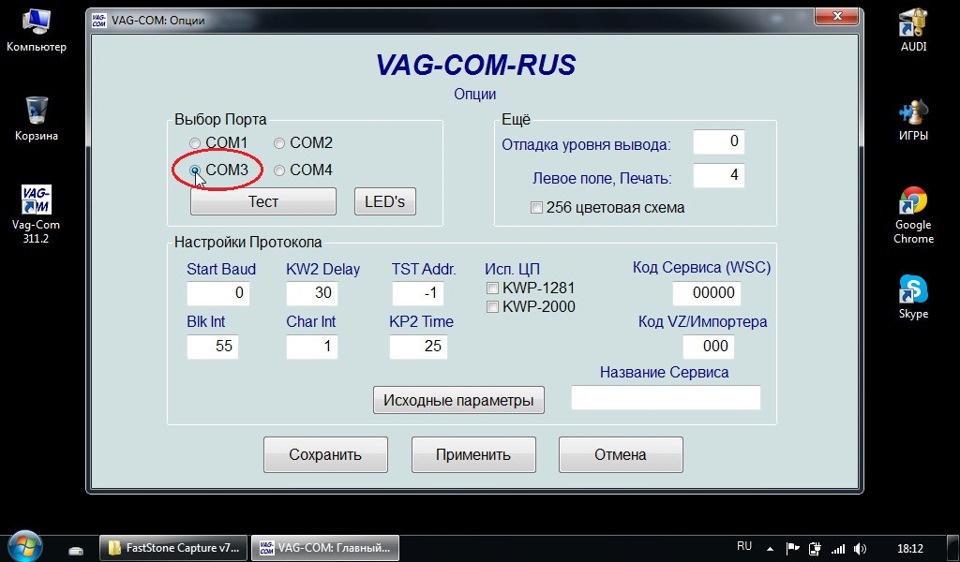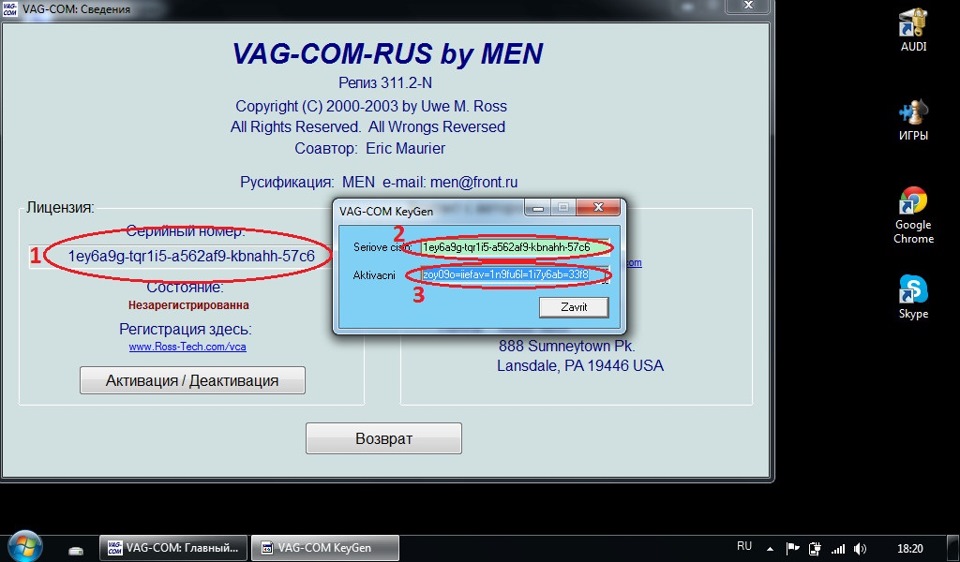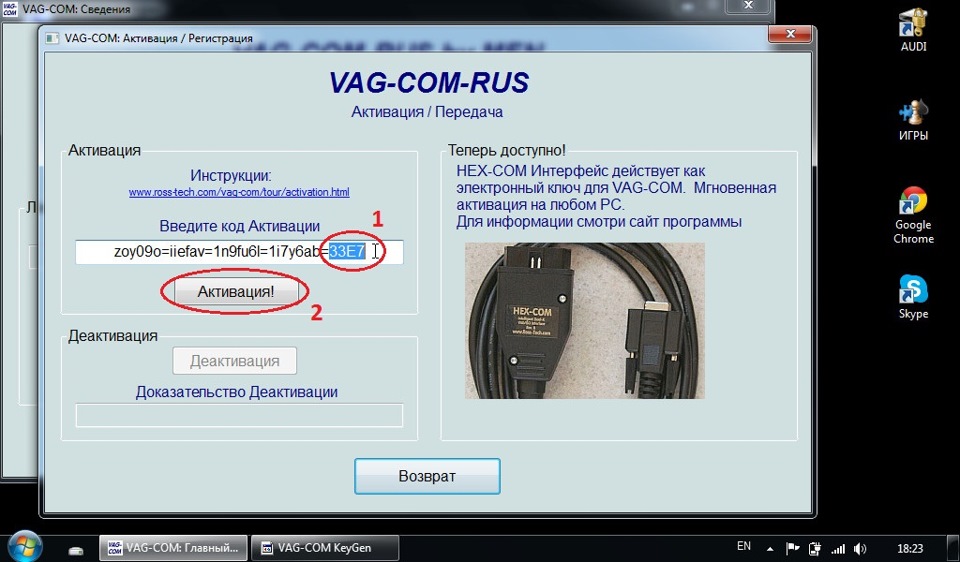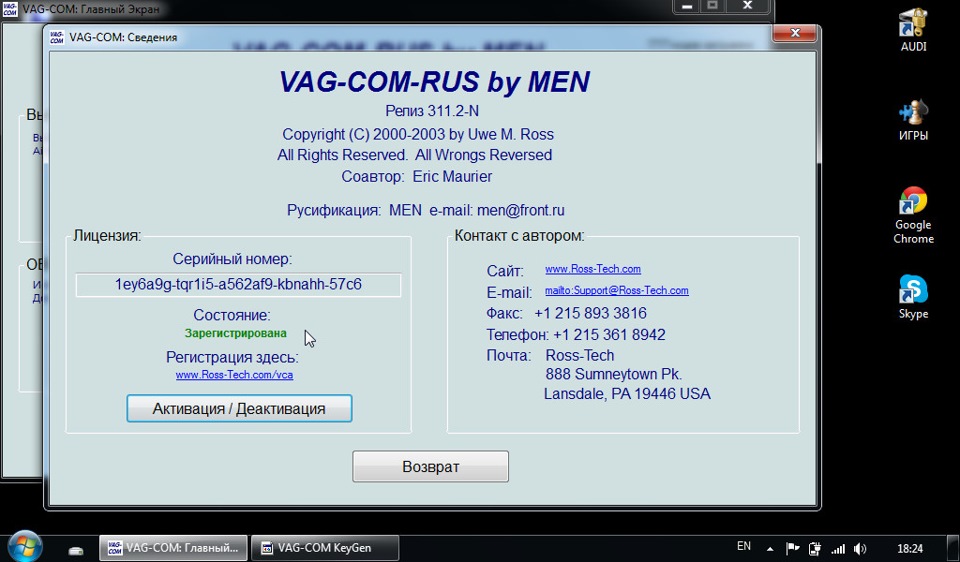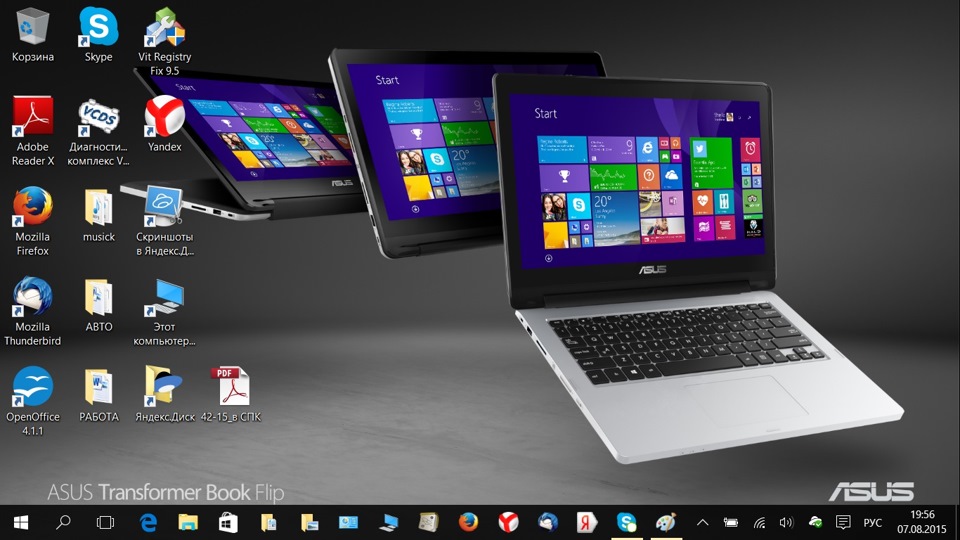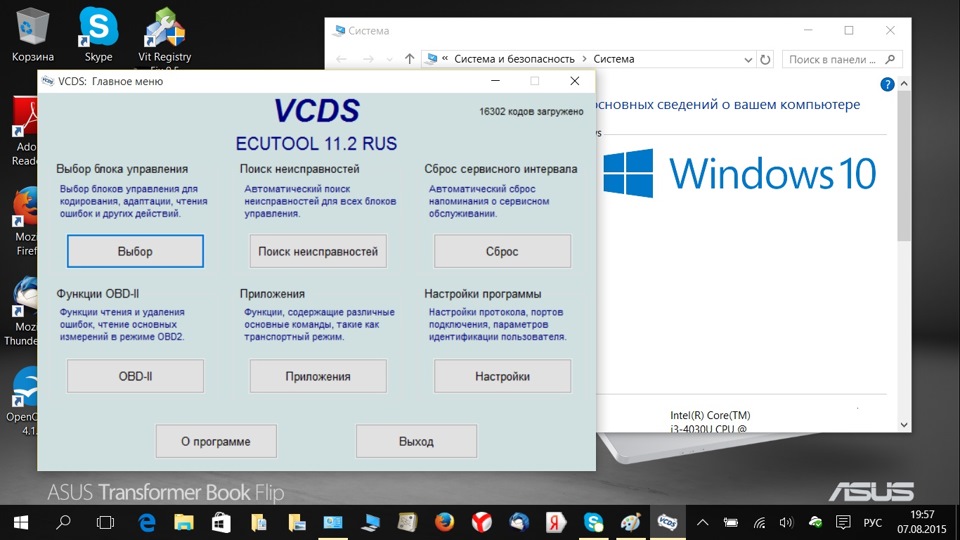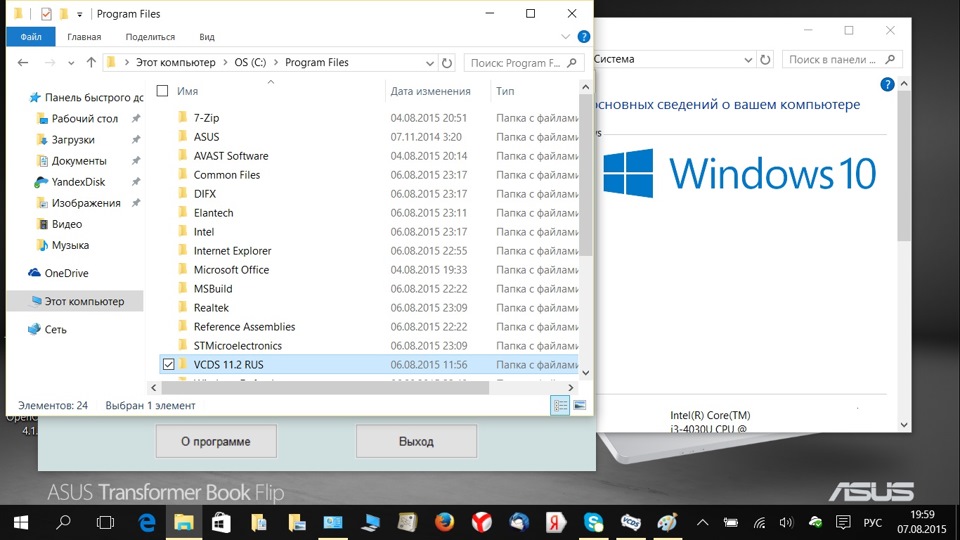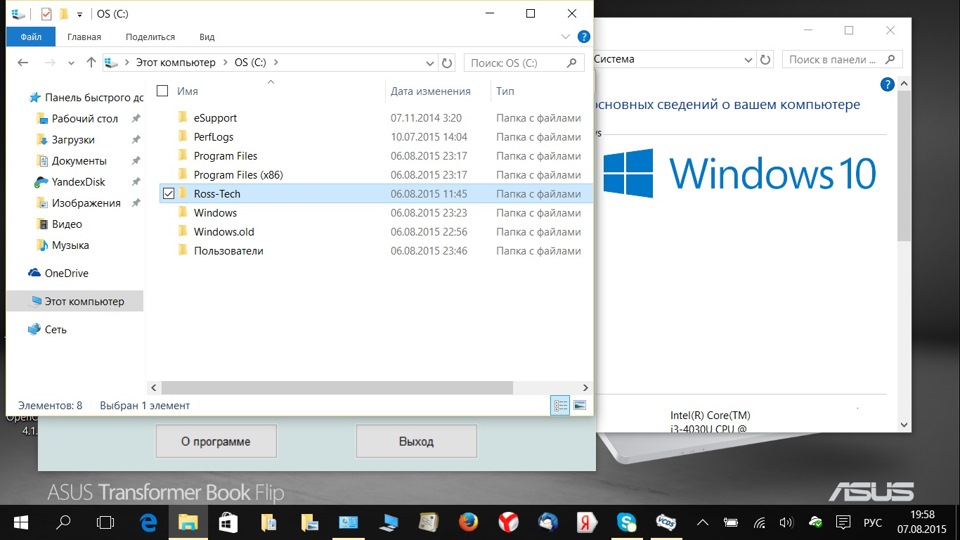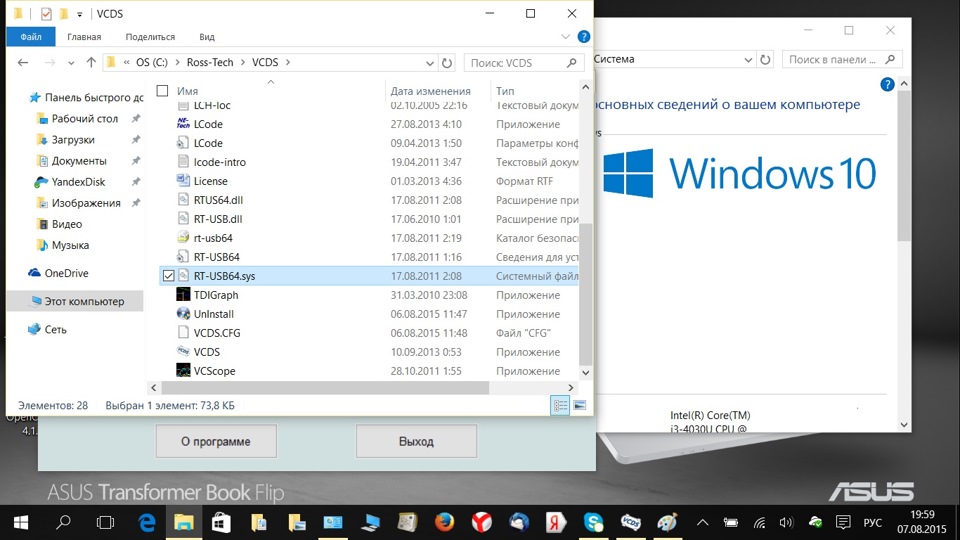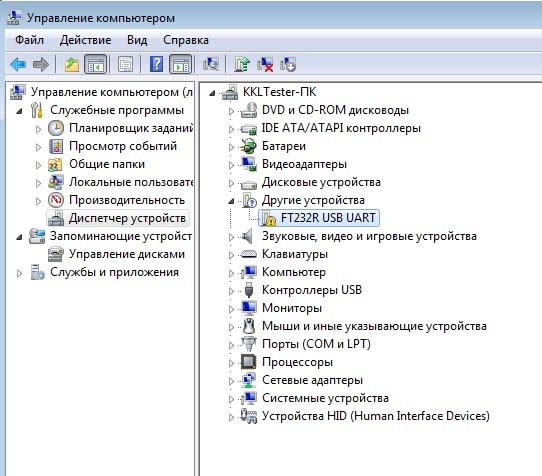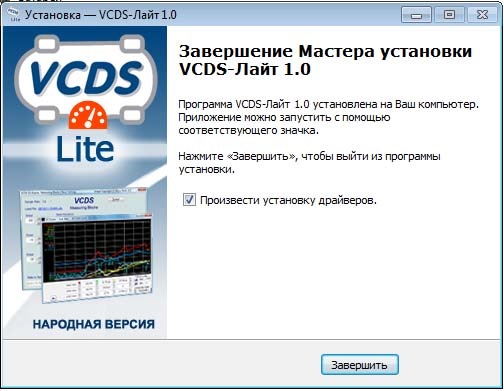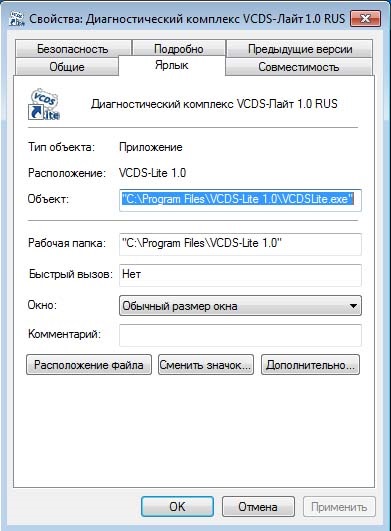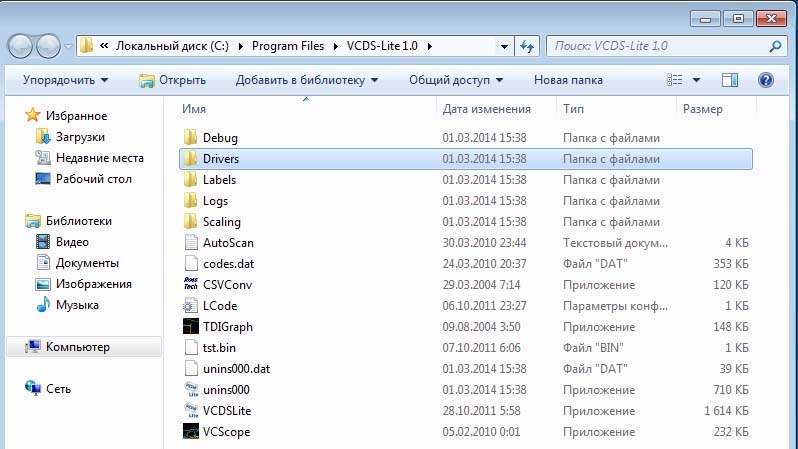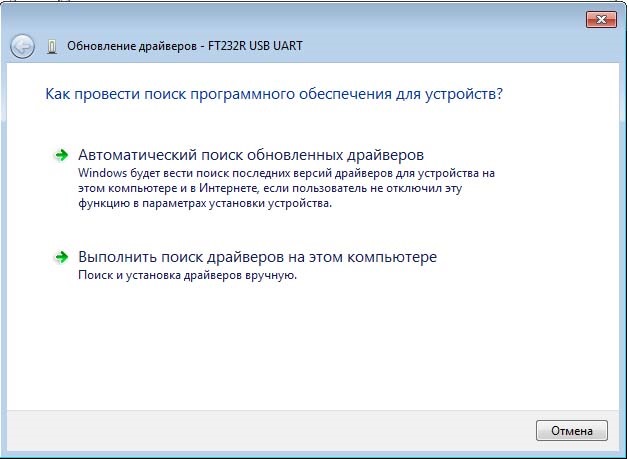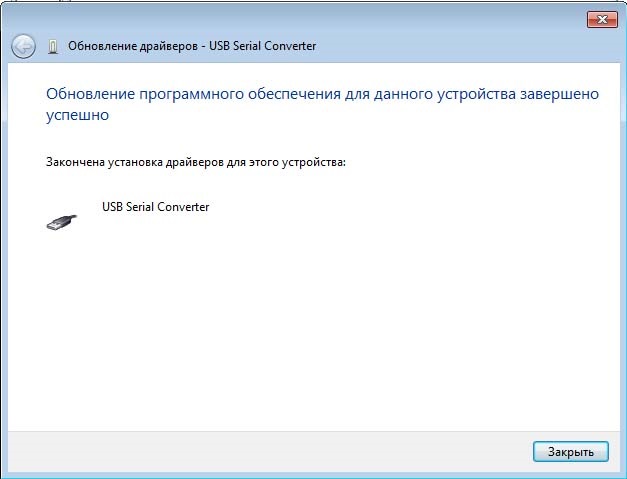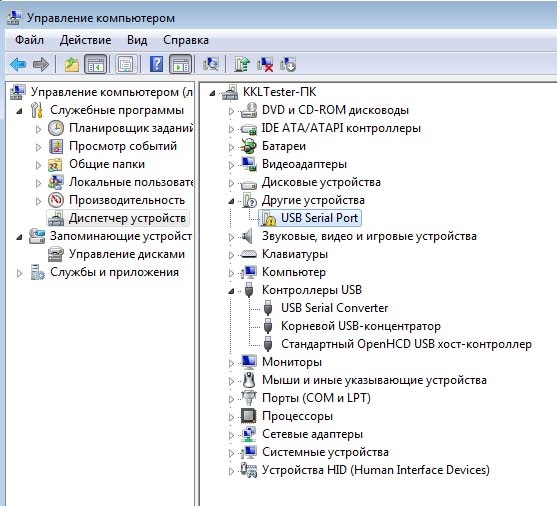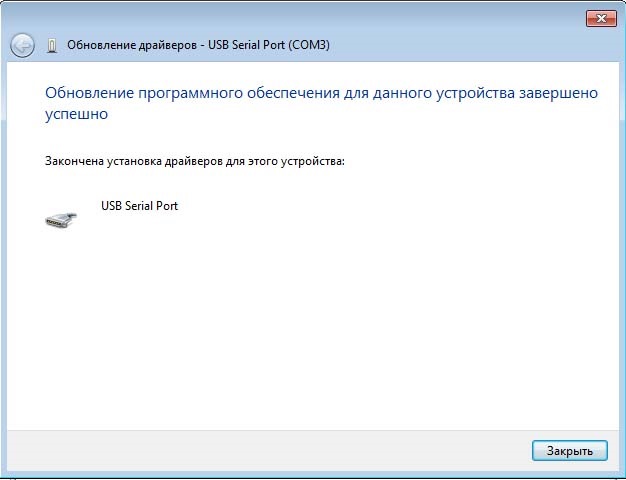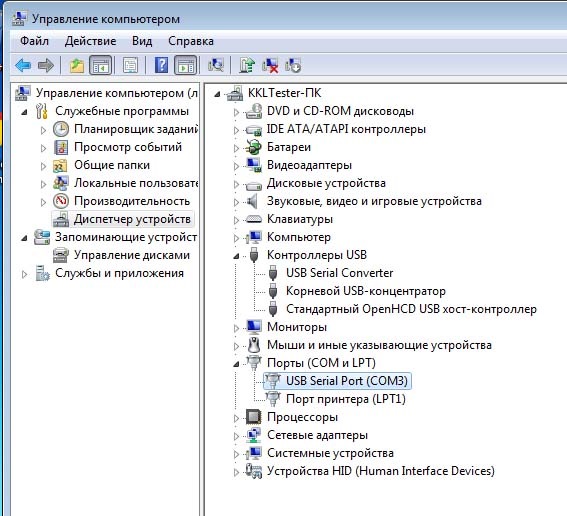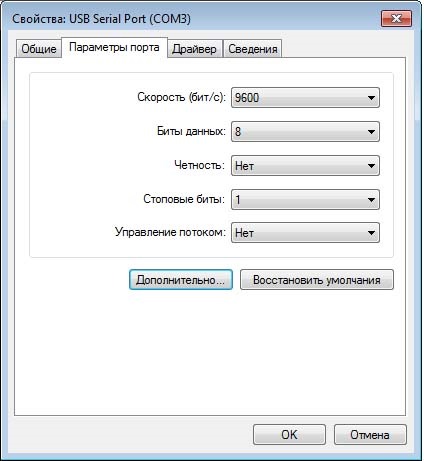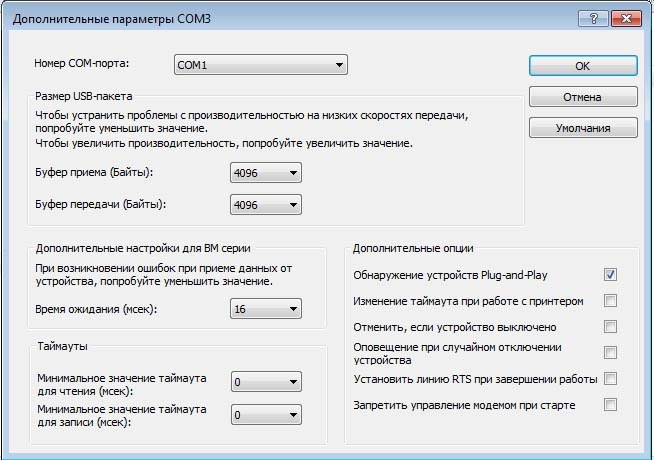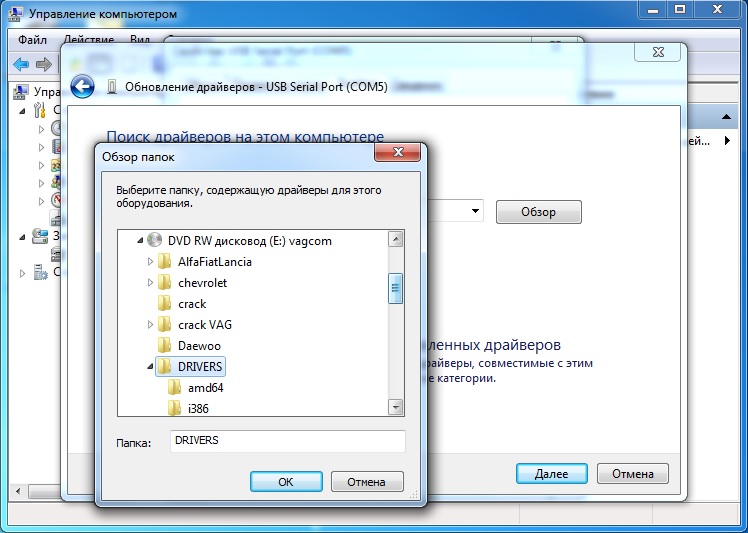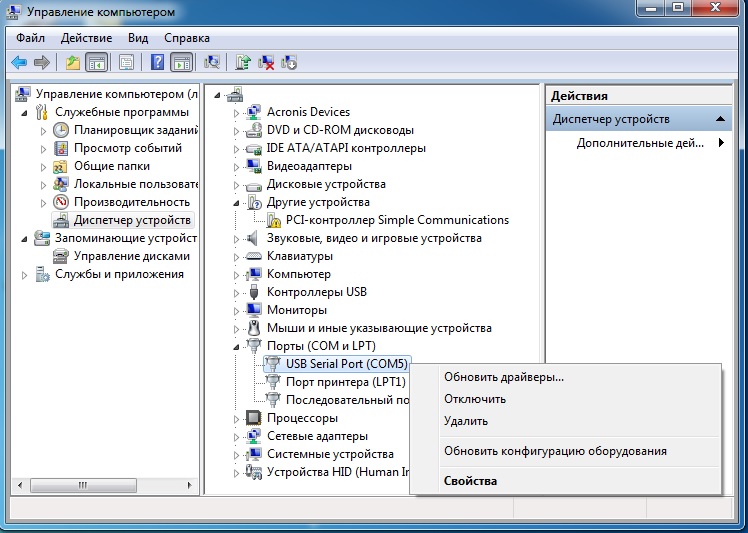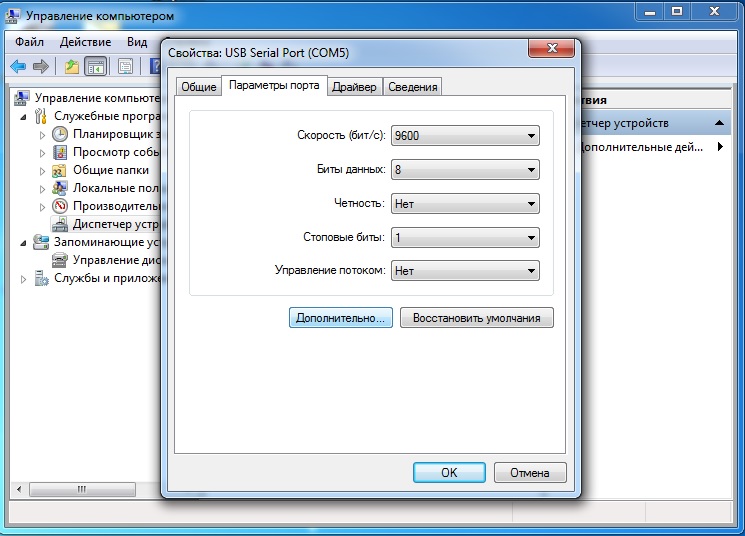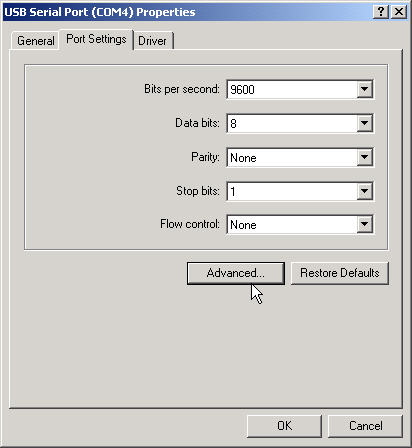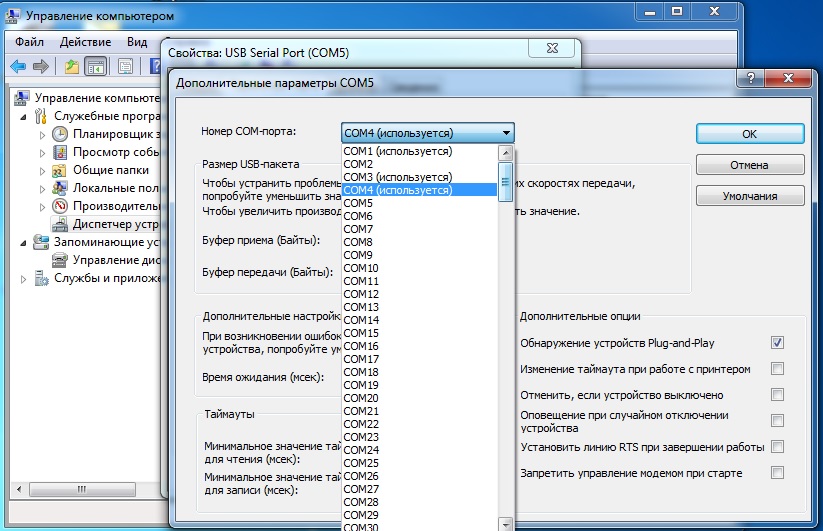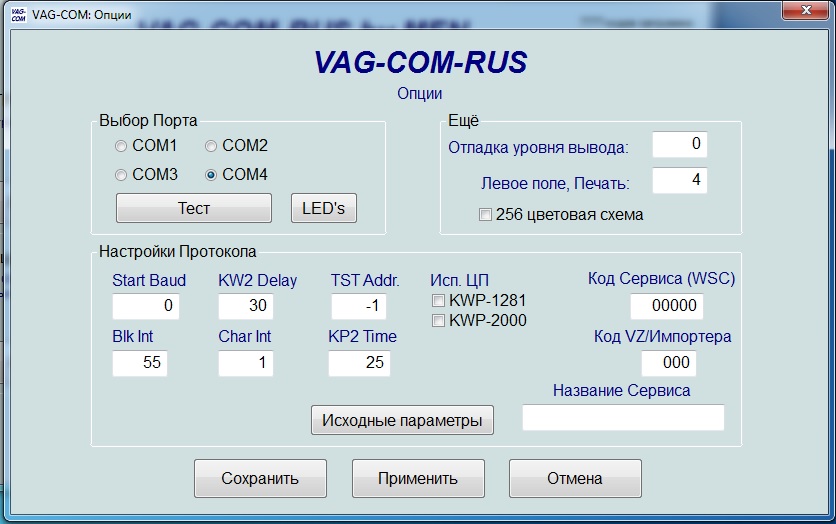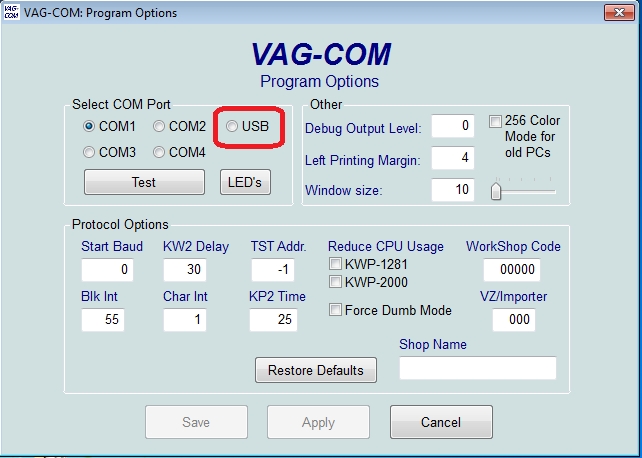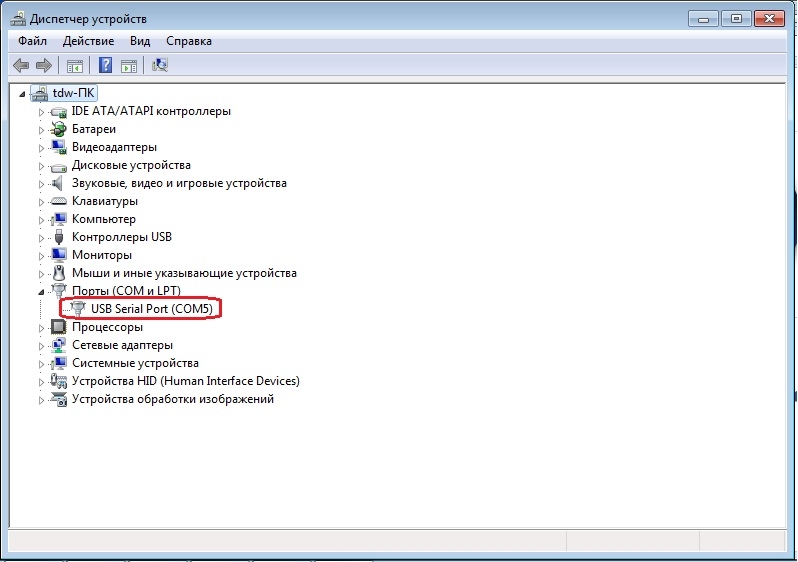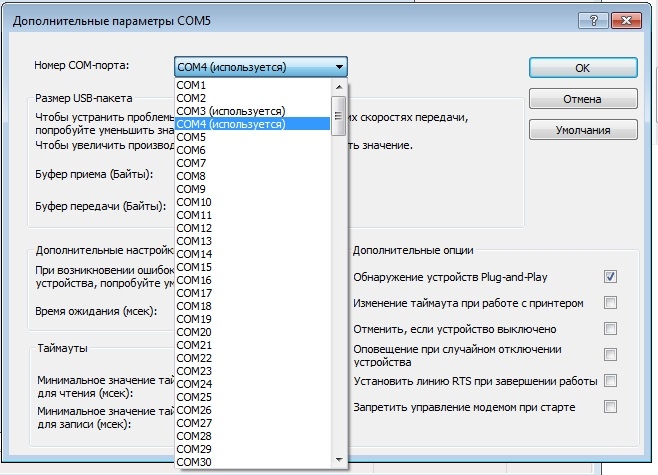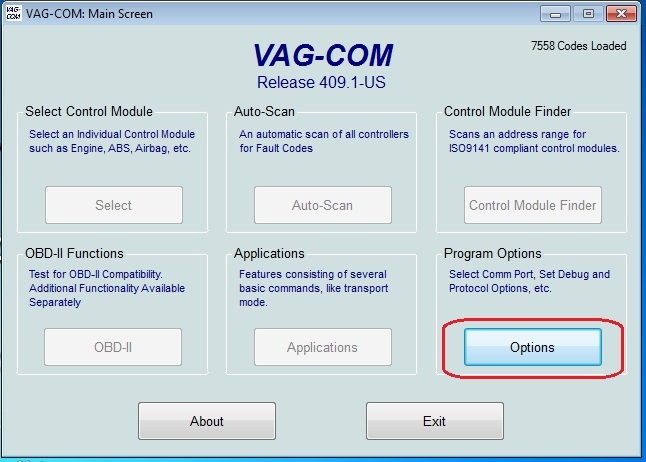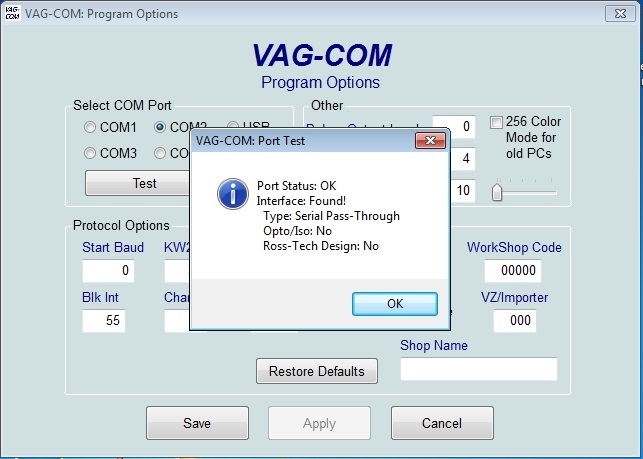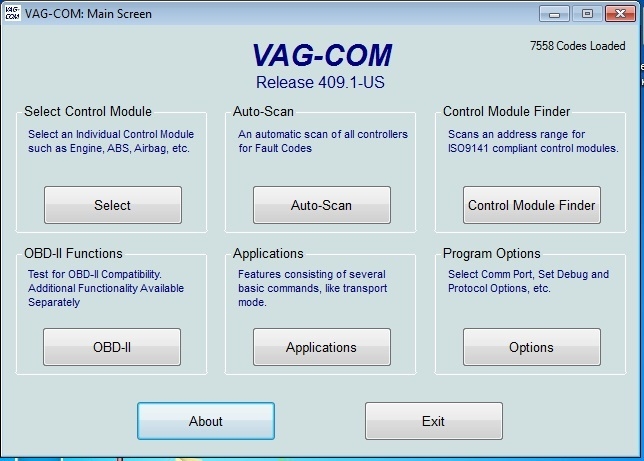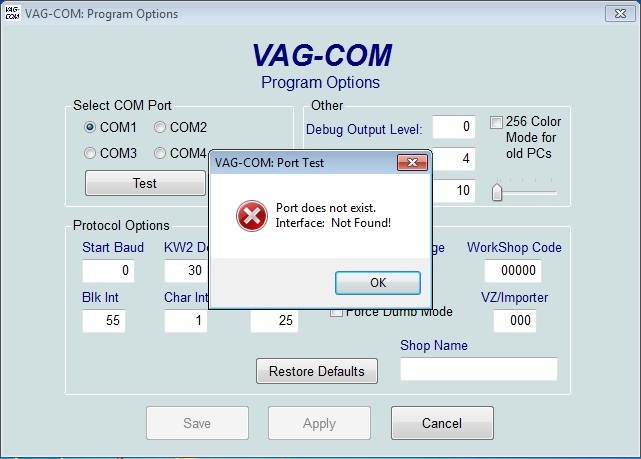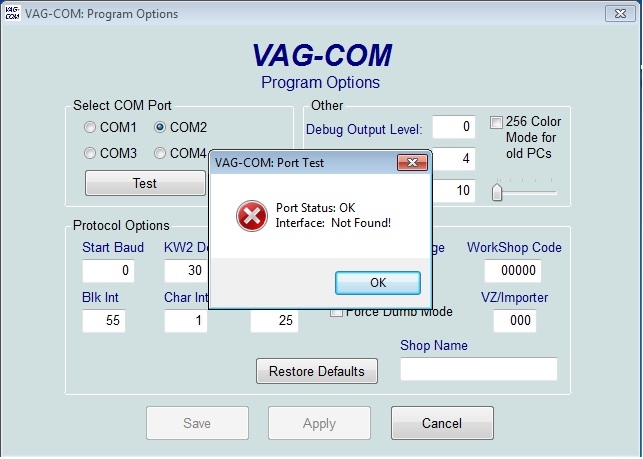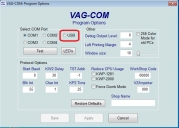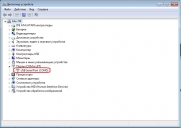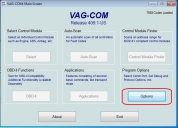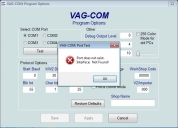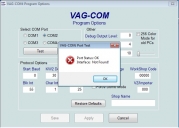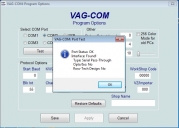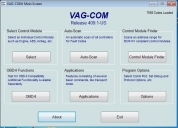1. Подключите 409.1 k line адаптер к свободному USB порту Вашего персонального компьютера, ноутбука, нетбука с операционной системой Windows XP / Vista / Win7
2. После подключения 409.1 k line адаптера к Вашему ПК операционная система попросит Вас установить специализированный драйвер. Вам будет необходимо указать путь к драйверу после чего следовать дальнейшим указаниям системы (путь к драйверу с приложенного диска)
3. После успешной установки драйвера для 409.1 k line адаптера в Вашей системе в диспетчере устройств появится виртуальный COM-порт, через который и будет вестись обмен данными между адаптером и ЭБУ Вашего автомобиля
4. Подключите k line адаптер к диагностической колодке OBD II Вашего автомобиля
5. После этого можно включить зажигание Вашего автомобиля
6. Теперь можно запустить диагностическую программу на Вашем ПК и произвести необходимые действия
В случае если соединение с программой не происходит и программа не находит адаптер, необходимо посмотреть верный ли порт для соединения Вы выбрали в программе. В случае если в процессе производства диагностики часто возникают ошибки передачи данных, то необходимо изменить значение параметра «Время ожидание» в настройках драйвера.
Для того чтобы узнать номер порта который необходимо указывать в программе, либо изменить время отклика необходимо правой кнопкой мыши кликнуть по значку «Мой компьютер» и выбрать там параметр «Свойства». В открывшимся окне находим вкладку «Диспетчер устройств» и в группе «Порты (COM и LPT)» выбираем порт, соответствующий k line адаптеру:
Нажмите правой кнопкой мыши на выбранном Вами порту, после чего откроется меню, в котором следует выбрать пункт «Свойства»:
Перейдите на закладку «Параметры порта» после чего нажмите кнопку «Дополнительно»:
В открывшемся перед Вами окне в параметр «Время ожидания» необходимо задать значение 1:
Порядок отключения K line адаптера
— Закройте диагностическую программу на Вашем ПК
— Выключите зажигание Вашего автомобиля
-Аккуратно отключите адаптер от диагностической колодки Вашего автомобиля
— Отключите K line адаптер от Вашего ПК
Надеемся, что Вам удалось успешно подключить Ваш k line адаптер к вашему ПК и произвести диагностику Вашего автомобиля. Если у Вас все еще остались вопросы, обращайтесь к нам, мы с удовольствием Вам поможем.
Кто не любит читать — внизу есть видео.
Подключаем KKL VAG COM 409.1 к компьютеру. Начинаем установку программы VAG COM, VCDS или Вася диагност 1.1 — я пользуюсь ей. Программа устанавливается просто. Все время жмем «Далее.»
После установки заходим в настройки программы и проходим тест (нажимаем на кнопку «Тест»). Если статус порта пишет — «не найден», то нужно поменять порт.
Для этого нужно…
Щелкнуть по «Мой компьютер» (важно чтоб это был не ярлык). Затем в появившемся меню нажимает «Свойства». Появляется новое окно, в котором в верхнем левом углу есть меню. Один из этих пунктов называется «Диспетчер устройств» — жмем на него. Опять появляется новое окно — это и есть «Диспетчер устройств.»
Чтобы изменить COM port…
Находим пункт «Порты COM и LPT» — открываем его — там и есть наш кабель «USB Serial port». Заходим в его свойства. Вкладка — параметры порта — Кнопка дополнительно — меняем номер порта от 1 до 4 — жмем «ОК». Выходим. (Здесь также можно установить драйвера.)
Затем в настройках программы Вася диагност выбираем порт, который поставили в «Диспетчере устройств.» Проходим тест. В окне должно появиться —
Статус порта: Ок,
Адаптер: Не найден.
Теперь можно подключить к авто и соединяться с ЭБУ.
Наша страница на DRIVE2:

Содержание
- Как установить программу и драйвера на адаптер kkl vag com 409. Как настроить com port?
- [Часть 2] Корректная установка и настройка KKL-адаптера и Vag Com
- Подключение и установка драйверов VAG-COM 409.1 KKL кабеля диагностики автомобиля в Windows.
- WINDOWS 10 и диагностический адаптер VAG-COM VCDS 11.2
- VAG-COM KKL адаптер и Windows7
Как установить программу и драйвера на адаптер kkl vag com 409. Как настроить com port?
Кто не любит читать — внизу есть видео.
Подключаем KKL VAG COM 409.1 к компьютеру. Начинаем установку программы VAG COM, VCDS или Вася диагност 1.1 — я пользуюсь ей. Программа устанавливается просто. Все время жмем «Далее.»
После установки заходим в настройки программы и проходим тест (нажимаем на кнопку «Тест»). Если статус порта пишет — «не найден», то нужно поменять порт.
Щелкнуть по «Мой компьютер» (важно чтоб это был не ярлык). Затем в появившемся меню нажимает «Свойства». Появляется новое окно, в котором в верхнем левом углу есть меню. Один из этих пунктов называется «Диспетчер устройств» — жмем на него. Опять появляется новое окно — это и есть «Диспетчер устройств.»
Чтобы изменить COM port…
Находим пункт «Порты COM и LPT» — открываем его — там и есть наш кабель «USB Serial port». Заходим в его свойства. Вкладка — параметры порта — Кнопка дополнительно — меняем номер порта от 1 до 4 — жмем «ОК». Выходим. (Здесь также можно установить драйвера.)
Затем в настройках программы Вася диагност выбираем порт, который поставили в «Диспетчере устройств.» Проходим тест. В окне должно появиться —
Статус порта: Ок,
Адаптер: Не найден.
Теперь можно подключить к авто и соединяться с ЭБУ.
Источник
[Часть 2] Корректная установка и настройка KKL-адаптера и Vag Com
Ну вот как и обещал продолжении эпопеи о китайских шнурках. Многие после приобретения KKL-адаптера (в простонародии — шнурка) сталкиваются с трудностями в установке, если установить все же получается, то Vag-Com попросту не заходит в какой либо контроллер, чаще всего в блок климат-контроля, и выдает на экран следующее сообщение: [Слишком много ошибок связи для продолжения], хотя в зависимости от русификатора сообщение может меняться, но общая суть такова. В здешнем сообществе очень часто поднимается эта тема, хотя ничего сложного в настройке нет. В этом посте попробую разложить по порядку последовательность действий для корректной работы программы. Покажу на примере Vag-Com 311.2, но существенной разницы, в настройке драйвера и порта нет. Для этой процедуры автомобиль нам не понадобится! Итак, начнём…
1. Вставляем KKL-адаптер в USB-разъем нашего ноутбука. Заходим в свойства компьютера, затем в диспетчер устройств. Нас интересует устройство USB Serial Port.
2. Жмем правой кнопкой на устройство, выбираем «Обновить драйверы» и подтверждаем ручную установку драйверов
3. Указываем путь до папки с драйвером. Как правило имеется на CD диске или загружаем со специализированных ресурсов. Важно! Обязательно ставим галку поиска во вложенных папках.
Подтверждаем сообщение безопасности. Если все сделано правильно, после обновления появиться устройство Avtoadapter (точное название зависит от версии конкретного драйвера)
4. Снова заходим в диспетчер устройств. Теперь в Com-портах присутствует наш адаптер. Нажимаем свойства, и выставляем Bits per second (Скорость чтения) на 9600. Заходим в Advanced (Дополнительно) и устанавливаем Latency Timer (Время задержки) на 2 msec, COM-порт 3. Жмем ОК и сохраняем настройки. Важно! Обязательно выставите скорость чтения и время задержки согласно скриншоту, в противном случае появятся ошибки связи о которых я писал выше, и как следствие невозможность зайти в контроллер!
5. Устанавливаем Vag-com или загружаем со специализированных ресурсов. Важно! Обязательно уточните с какой версией программы совместим ваш KKL-адаптер. Обновлять программу выше этой версии опасно! В противном случает шнурок может выйти из строя!
6. Заходим в опции, выбираем порт COM3 и жмем сохранить
7. Теперь осталось только зарегистрировать программу, для этого заходим в сведения, перед этим запускаем KeyGen. В верхнюю строку кейгена копируем серийный номер из Vag-Com’а. После чего в нижней строке появиться код активации
8. Возвращаемся в Vag-Com нажимаем кнопку активация, в строку ввода копируем код активации, который выдал KeyGen, жмем активировать. После этого записываем код ошибки.
9. Запускаем стандартный калькулятор, выбираем вид программист и вводим наш код ошибки и нажимаем Hex, значение должно измениться.
10. Возвращаемся в Vag-com и заменяем значение после знака «=», на то которое выдал калькулятор и жмем активация.
11. Если все сделано правильно будет так
Все готово! Осталось подключить шнурок в OBDII-разъем, включить зажигание и можно приступать к диагностике…
Всем мир!
Источник
Подключение и установка драйверов VAG-COM 409.1 KKL кабеля диагностики автомобиля в Windows.
Это руководство поможет вам подключить и настроить KKL USB кабель VAG-COM 409,1 на вашей операционной системе Windows. В результате данной настройки он будет успешно работать с программным обеспечением OBD-II (Росс-Tech VCDS).
ШАГ 1. Загрузите VAG-COM драйверов
Для операционных систем Windows Vista, 7, 8:
Для операционных систем Windows XP:
Что делать, если драйверы не удалось установить на Windows XP, Vista, 7, 8?
Вы увидите устройство похожее на «USB Serial Port», «Другие устройства» или «Порты (COM и LPT)».
Щелкните на этом устройстве правой кнопкой мыши и выберите «Update Driver Software». Как здесь:
Затем выберите место, куда вы распаковывали вторую версию драйверов.
ШАГ 2. Узнайте, какой номер порта Ваш VAG-COM кабеля используется.
Перейдите в панель управления.
Разверните вкладку «Другие устройства» или «Порты (COM и LPT)», которая содержит устройство «USB Serial Port».
Рядом с «USB Serial Port» вы увидите номер.
Если номер COM порта между 1-4, то все в порядке и программное обеспечение OBD успешно обнаружило кабель. Теперь вы можете сканировать ваш автомобиль!
Если номер COM порта выше 4, то необходимо будет изменить его и задать в промежутке от 1 до 4. Давайте сделаем это:
Нажмите: Параметры порта (Port settings)
Нажмите: Дополнительно (Advanced)
Всё! Программное обеспечение для OBD успешно обнаружило VAG-COM кабель, и вы можете начать сканирование!
Тестирование COM-порта с программным обеспечением VAG-COM
Для проверки COM-порта с VAG-COM программным обеспечением, вы должны будете следовать указаниям, приведенным ниже:
Подключите кабель к порту вашего компьютера и к своей машине.
Запустите программу VAG-COM.
Нажмите кнопку «Параметры» / «Options».
Вы должны увидеть «Выбор COM порта» / «Select COM Port». Выберите COM порт, который был назначен вашему устройству (шаг 2).
Нажмите на кнопке «Проверка» / «Test».
Если все хорошо, должно показать: «Состояние интерфейса: Найдено!» / «Interface Status: Found!».
Если тест не пройден, вы должны проверить следующее:
Источник
WINDOWS 10 и диагностический адаптер VAG-COM VCDS 11.2
К необходимости эксперимента подтолкнула «покупка нового гаджета»
ну посудите сами, глупо располагая таким компактным устройством не использовать его в целях ремонта и ухода за авто. Сказано сделано. Ставим на него прогу VCDS 11.2, к уже имеющемуся диагностическому кабелю, исправно работающему на ноутах с системами WINDOWS 7 и WINDOWS 8.1.
Но как Карл?! как поставить его так что бы все дрова работали и на Windows 10
Штаные, устанавливаться отказываются НАОТРЕЗ! Просто не устанавливаются и все! Хоть ты плачь! Копирование и перенос драйверов от версии 11.6 дает результат, прога работает но упрямо не замечает сам кабель. Так и прямо и пишет: статус — НЕ ПОДКЛЮЧЕН!
Низкий поклон и мегареспект автору вот этой темы
www.drive2.ru/l/5051674/
именно скачав прогу в этой теме и взяв от нее драйвера, вот сама ссылка на прогу 12.12.0
drive.google.com/file/d/0…aP-jKUEwzWTIwa1F0Rjg/view
я наконец то получил желаемый результат
прога работает, статус порта — ГОТОВ
Теперь ВНИМАНИЕ! сам процесс установки и замены драйверов, прост и занимает 10 минут. Но нужно помнить о некоторых моментах:
Нужную НАМ прогу версии 11.2, ставим по умолчанию в папку Program Files
НОВУЮ ПОДОПЫТНУЮ! ставим в любую папку, или прямо в корень диска
ДРАЙВЕР (файл RT-USB64.sys) просто ТУПО КОПИРУЕМ и переносим в одноименную папку VCDS 11.2
Источник
Всем большой привет!
Была статья о том, как подключить KKL адаптер к компу и потом все к машине, я описывал действия на Windows XP, ко мне обратились люди с проблемой, что на Windows 7 не определяется адапетр!
Вот первая запись, отличаться будет лишь начало!
Теперь манипуляции производим на Windows 7!
Важно: сразу оговорюсь, драйверы которые идут в комплекте с некоторыми программами VAG-COM 409.1, Вася-диагност, у меня не заработали, пришлось поискать программу, от которой бы подошли, и ДА, она нашлась, это VCDS-Лайт 1.0 RUS для KKL-USB, если вы знаете как ставить драйверы отдельно, то что бы не читать все, сделайте так: поставьте эту прогу, в папке с ней будет папка «Drivers», из нее установить драйверы и вперед диагностировать по описанию из первой статьи!
Ну обо всем по порядку, кто не очень шарит.
Вставляем адаптер, тут же система не дружелюбно пишет:
Если зайдем в «Мой Компьютер — Панель Управления — Администрирование — Управление Компьютером — Диспетчер устройств», то в списке увидим одно новое устройство, которое состоит в группе «Другие устройства».
Если у вас несколько таких устройств, что бы выявить наше, выткните его, какое то устройство исчезнет, теперь снова подключаем и оно появится, теперь знаем, как оно называется!
Далее надо Windows 7 подать на него драйверы, для этого ставим программу VCDS-Лайт 1.0
Я скачал VAG-COM и Васю-диагности, но идущие у них в комплекте драйверы, не захотели ставиться на Windows 7, что 32 бита, что 64.
Драйверы поставились тольк от от VCDS-Лайт 1.0! По этому для установки нужна именно она.
После установи программа еще предложит нам поставить драйверы автоматом, но это все равно не поможет, надо будет допиливать руками.
Когда прога поставилась, находим на рабочем столе ярлык, по нему жмем правой кнопкой мышки «Свойства», далее нажимаем кнопку в открывшемся окне «Расположение файла»
После нажатия мы попадем в место где лежит заветная папка «Drivers»
Теперь мы знаем где они лежат, быстро идем сюда «Мой Компьютер — Панель Управления — Администрирование — Управление Компьютером — Диспетчер устройств», находим наш адаптер в списке «Другие устройства», нажимаем по нему правой кнопкой и выбираем «Обновить драйверы»
Далее жмем кнопку «Обзор» и показываем путь до папки с драйверами, которые нашли чуть выше.
Успех! Первый драйвер поставился!
Теперь в списке неизвестных устройств, у нас появляется еще одно USB Serial Port
Для него тоже, правой кнопкой, «Обновить драйверы» и снова указываем ту же папку, опять УСПЕХ!
Все, теперь в списке видим наш USB Serial Port которого у нас не было!
Теперь можно посмотреть его свойства:
И нажав на кнопку «Дополнительно», мы увидм окно с выбором COM порта!
Я выбрал COM1 для теста, жмем ДА ДА — ОК ОК, все это сохраняем!
Все, теперь можно запустить программу и посмотреть увидет ли она адаптер!
Выбирвем COM1, его мы задали чуть раньше, и жмем «TEST»!
Программа видит наш адаптер «Статус порта: ОК», помним что ошибки мы не пугаемся, так как ругается на то, что МАШИНА не обнаружена!
На этом все, дальше можно возвращаться к статье первой и продолжать работу по ней!
Все это попробовал на Windows 7, 32 и 64 бита, работать метод будет везде!
Еще сделал так: поставил драйверы как писалось выше, и пробовал запускать разные программы, у меня все работают.
Источник
Содержание
- Подключение VAG-COM кабеля
- Подключение VAG-COM кабеля
- vag com Инструкция, установка программы
- Адаптер KKL VAG COM 409.1 на чипе FTDI. Драйвер, программа, подключение.
- Комментарии:
- Инструкция подключения VAG 409 KKL
- Подключение и установка драйверов VAG-COM 409.1 KKL кабеля диагностики автомобиля в Windows.
Сегодня мы подробно рассмотрим как подключить кабель VAG-COM между компьютером и автомобилем для использования программы Вася диагност.
Для того, чтобы программа корректно подключила программное обеспечение автомобиля необходимо придерживаться строгой последовательности действий, в противном случае программа может выдать ошибку подключения и вы не сможете произвести диагностику автомобиля и изменение его параметров.
Итак, приступим к рассмотрению последовательности подключения VAG-COV кабеля между автомобилем и компьютером.
Для работы нам потребуется переносной компьютер с установленной операционной системой Windows. Также необходимо заранее приобрести VAG-COM кабель и скачать программу диагностики.
- Перед началом работ необходимо полностью выключить компьютер, подключать его будем в выключенном состоянии, чтобы на всех портах отсуствовали сигналы и напряжение питания;
- Автомобиль также должен быть заглушен;
- Магнитолу в автомобиле также необходимо отключить, чтобы на дисплее не было никакой информации;
- Если автомобиль с автоматической коробкой передач, то устанавливаем ее в режим парковки (Parking);
- Достаем VAG-COM кабель и подключаем его разъем к компьютеру;
- После этого подключаем второй разъем кабеля к диагностическому разъему вашего автомобиля;
- Теперь можно включать компьютер, дожидаемся загрузки операционной системы, но программу пока не запускаем;
- Включаем зажигание в автомобиле, но не заводим двигатель;
- Теперь на компьютере можем запускать программу для диагностики автомобиля.
Теперь можно выбирать в программе необходимые пункты меню, производить диагностику автомобиля посредством считывания необходимых параметров и при необходимости производить изменения данных параметров.
Если мы производим активацию каких нибудь функций в автомобиле, то после внесения изменений нужно повернуть ключ зажигания в режим выключения, подождать 15-20 секунд, после чего опять включить зажигание (не заводить машину. ) и произвести повторное чтение параметров программой для проверки.
Работать в программе можно только при наличии сигнала от автомобиля, поэтому в режиме чтениязаписи данных между автомобилем и программой должно подаваться питание на диагностический разъем, для этого должно быть включено зажигание автомобиля.
Если вы будете строго придерживаться такой последовательности в работе с программным обеспечением, то сможете гарантированно получить результат и позволите своему VAG-COM кабелю прослужить долгое время. Также это полностью исключит выход из строя электронных блоков вашего автомобиля.
Теперь, когда мы успешно подключили электронику автомобиля к компьютеру, мы знаем:
и многие другие функции автомобилей Volkswagen, Audi, Skoda и Seat. Подробнее обо всех функциях программирования автомобилей можно найти в специальном разделе диагностики VAG на нашем сайте.
После завершения диагностических работ необходимо отключить VAG-COM кабель в обратном порядке:
- Сначала закрываем диагностическую программу на своем компьютере;
- После этого переводим компьютер в режим Shut down и дожидаемся полного выключения компьютера;
- Переводим замок зажигания в выключенный режим;
- Вытягиваем кабель из диагностического разъема автомобиля семейства VAG;
- И только в самом завершении вытягиваем кабель из разъема компьютера.
Такие простые действия предостерегут ваше оборудование от выхода из строя и дадут вам возможность стабильного и надежного соединения компьютера с электронными блоками вашего авто.
Источник
Руководство по установке VAG—COM—RUS Release 311.2 Windows XP
Настройка виртуального COM -порта.
1. Вставляем адаптер в свободный USB-порт.
2. Windows определяет и требует драйверы.
3. Выбираем папку, где лежат драйверы. X:
4. Windows поочередно установит драйверы: «USB Serial Converter» и «USB serial port»
5. Настроим виртуальный COM-port.
Мой Компьютер=>Свойства=>Оборудование=>Диспетчер устройств=>Порты(COM и LPT)=>USB Serial Port (COMXX)=>Port Settings=>Advanced
6. Находим параметр Latency Timer. По умолчанию он стоит «16». Необходимо поставить значение «2».
! Если этого не сделать, то некоторые блоки в автомобиле читаться не будут, в частности блок Климатконтроля в Ауди А4, А6.
7. Выбираем COM Port Number: COM1, COM2, COM3 или COM4
8. Сохраняем внесенные изменения.
1. Вставляем адаптер в автомобиль. Загорится зеленая лампа питания.
2. Заходим в настройки VAG-COM.
3. Выбираем COM-порт, который поставили раньше «COM port Number»
4. Нажимаем ТЕСТ. Если все сделано правильно – появится сообщение:
Адаптер: Обнаружен и готов.
Инструкция по использованию и установке адаптера Vagcom — скачать
Скачать программу для диагностики Ауди VW Skoda можно здесь
Драйвера для адаптера Vagcom — скачать
Источник
О машине: Audi TT (8N) Coupe 2002 года gsmsaransk
Адаптер KKL VAG COM 409.1 на чипе FTDI.
Как расшифровывается данная аббревиатура?
«KKL» — обмен данными с машиной идет по средствам диагностической шины. В нашем кабеле используется шина K-line (ISO9141-1, ISO9141-2, ISO14230), причем 2 шт. И совсем старые машины диагностируется по L линии.
«VAG COM» программа для диагностики авто — является аналогом дилерской программы VAS 5052.
«FTDI» — микросхема для сопряжения адаптера с п.к по шине USB.
Диагностические адаптеры, выполненные на данном чипе считаются самыми стабильными. Что бы определить чип на котором собран адаптер необходимо его разобрать и прочитать маркировку микросхем.
Установка программы VAG Com версия 409.1
Инструкция по установке версии 301.2 Rus здесь.
Драйвера USB KKL FDTI Скачать
VAG COM Release 409.1s Скачать
VAG COM Release 409.1us Скачать
Release409.1us отличается от Release409.1s возможностью подключения напрямую от USB. Наш адаптер работает через преобразование USB COM нам все ровно какой программой пользоваться.
1. Подключаем адаптер к пк. Устанавливаем драйвера. В диспетчере устройств проверяем com port на который установлено устройство USB Serial Port.
2. Com port обязательно должен быть с первого по четвертый, если это не так меняем порт вручную. (пр. кн. мыши / Свойства / вкладка — Параметры порта / Дополнительно. Устанавливаем нужный нам com port.)
3. Устанавливаем и запускаем программу VAG-COM Release 409-1
4. Выбираем пункт Options.
5. Выбираем наш com port. И внимание подключаем адаптер к машине, включаем зажигание. Нажимаем кнопку Test.
6. Если видим сообщение.
Значит все ОК. Можно пользоваться программой. Обязательно нажимаем Save. Теперь все вкладки становятся активными.
Возможные ошибки:
Не подключен кабель к пк, не установлены драйвера, неправильно выбран com port.
Не подключен кабель к машине, не включено зажигание.
Цена вопроса: 600 Руб.
Комментарии:
Чтобы оставить комментарий войдите или зарегистрируйтесь
Какие отличия адаптера на данном чипе от стандартного (старого), за исключением стабильности? Обладают ли они большими возможностями в сравнении?
Если стандартный(старый) собран на том же чипе, то разницы вообще нет. Возможностями большими не обладают, т.к. программа для них одна .
Какой драйвер мне нужно скачать, на Ауди А6С5 2001г.,V6 2,4 кватро?
Драйвер скачивается для кабеля, а не для машины. В статье описан кабель для вашей машины.
Открываем калькулятор(инженерный) вводим код ошибки, нажимаем hex. Не водном калькуляторе не нашел клавишу HEX
2012 г. TehDocWiki
Все права защищены. Копирование данных без разрешения правообладателя запрещено.
Создание и продвижение сайта:
Ссылка на видео:
Восстановление пароля
Вход на сайт
Регистрация
Свяжитесь с нами
Личное сообщение
Источник
Инструкция подключения VAG 409 KKL
1. Подключите 409.1 k line адаптер к свободному USB порту Вашего персонального компьютера, ноутбука, нетбука с операционной системой Windows XP / Vista / Win7
2. После подключения 409.1 k line адаптера к Вашему ПК операционная система попросит Вас установить специализированный драйвер. Вам будет необходимо указать путь к драйверу после чего следовать дальнейшим указаниям системы (путь к драйверу с приложенного диска)
3. После успешной установки драйвера для 409.1 k line адаптера в Вашей системе в диспетчере устройств появится виртуальный COM-порт, через который и будет вестись обмен данными между адаптером и ЭБУ Вашего автомобиля
4. Подключите k line адаптер к диагностической колодке OBD II Вашего автомобиля
5. После этого можно включить зажигание Вашего автомобиля
6. Теперь можно запустить диагностическую программу на Вашем ПК и произвести необходимые действия
В случае если соединение с программой не происходит и программа не находит адаптер, необходимо посмотреть верный ли порт для соединения Вы выбрали в программе. В случае если в процессе производства диагностики часто возникают ошибки передачи данных, то необходимо изменить значение параметра «Время ожидание» в настройках драйвера.
Для того чтобы узнать номер порта который необходимо указывать в программе, либо изменить время отклика необходимо правой кнопкой мыши кликнуть по значку «Мой компьютер» и выбрать там параметр «Свойства». В открывшимся окне находим вкладку «Диспетчер устройств» и в группе «Порты (COM и LPT)» выбираем порт, соответствующий k line адаптеру:
Нажмите правой кнопкой мыши на выбранном Вами порту, после чего откроется меню, в котором следует выбрать пункт «Свойства»:
Перейдите на закладку «Параметры порта» после чего нажмите кнопку «Дополнительно»:
В открывшемся перед Вами окне в параметр «Время ожидания» необходимо задать значение 1:
Порядок отключения K line адаптера
— Закройте диагностическую программу на Вашем ПК
— Выключите зажигание Вашего автомобиля
-Аккуратно отключите адаптер от диагностической колодки Вашего автомобиля
— Отключите K line адаптер от Вашего ПК
Надеемся, что Вам удалось успешно подключить Ваш k line адаптер к вашему ПК и произвести диагностику Вашего автомобиля. Если у Вас все еще остались вопросы, обращайтесь к нам, мы с удовольствием Вам поможем.
Источник
Подключение и установка драйверов VAG-COM 409.1 KKL кабеля диагностики автомобиля в Windows.
Это руководство поможет вам подключить и настроить KKL USB кабель VAG-COM 409,1 на вашей операционной системе Windows. В результате данной настройки он будет успешно работать с программным обеспечением OBD-II (Росс-Tech VCDS).
ШАГ 1. Загрузите VAG-COM драйверов
Для операционных систем Windows Vista, 7, 8:
Распакуйте файл. Дважды щелкните на Install.exe, чтобы установить драйверы. После завершения — подключите кабель к любому порту USB на компьютере и ждите, когда она будет автоматически установлен.
Для операционных систем Windows XP:
- Распакуйте файл. Дважды щелкните на Install.exe, чтобы установить драйверы.
- Подключите кабель к соответствующему порту USB.
- «Мастер установки нового оборудования» начнет поиск драйвера и спросит вас: «Может ли Windows подключиться к Windows Update для поиска программного обеспечения?». Выберите «Да».
- Выберите: «Установить программное обеспечение автоматически».
- После завершения установки, нажмите «Finish».
- «Мастер установки нового оборудования» начнется снова, потому что есть два драйвера для этого кабеля.
- Повторите эти же шаги, которые описаны выше, чтобы установить второй драйвер.
Что делать, если драйверы не удалось установить на Windows XP, Vista, 7, 8?
Распакуйте файлы в любую папку. Затем, когда ваш кабель подключен к компьютеру — перейдите в «Диспетчер устройств».
Windows Vista / 7 / 8: «Пуск» -> «Панель управления» -> «Система» -> «Диспетчер устройств»
Windows XP: «Пуск» -> «Панель управления» -> «Система» -> «Оборудование» -> вкладка «Диспетчер устройств»
Вы увидите устройство похожее на «USB Serial Port», «Другие устройства» или «Порты (COM и LPT)».
Щелкните на этом устройстве правой кнопкой мыши и выберите «Update Driver Software». Как здесь:
Затем выберите место, куда вы распаковывали вторую версию драйверов.
ШАГ 2. Узнайте, какой номер порта Ваш VAG-COM кабеля используется.
Перейдите в панель управления.
Windows Vista / 7 / 8: «Пуск» -> «Панель управления» -> «Система» -> «Диспетчер устройств»
Windows XP: «Пуск» -> «Панель управления» -> «Система» -> «Оборудование» -> вкладка «Диспетчер устройств»
Разверните вкладку «Другие устройства» или «Порты (COM и LPT)», которая содержит устройство «USB Serial Port».
Рядом с «USB Serial Port» вы увидите номер.
Если номер COM порта между 1-4, то все в порядке и программное обеспечение OBD успешно обнаружило кабель. Теперь вы можете сканировать ваш автомобиль!
Если номер COM порта выше 4, то необходимо будет изменить его и задать в промежутке от 1 до 4. Давайте сделаем это:
Щелкните правой кнопкой мыши на «USB Serial Port» и нажмите на «Свойства» — показано ниже рис:
Нажмите: Параметры порта (Port settings)
Нажмите: Дополнительно (Advanced)
Для опции «Номер порта COM» — вы должны выбрать любое число от 1 до 4.
Всё! Программное обеспечение для OBD успешно обнаружило VAG-COM кабель, и вы можете начать сканирование!
Тестирование COM-порта с программным обеспечением VAG-COM
Для проверки COM-порта с VAG-COM программным обеспечением, вы должны будете следовать указаниям, приведенным ниже:
Подключите кабель к порту вашего компьютера и к своей машине.
Запустите программу VAG-COM.
Нажмите кнопку «Параметры» / «Options».
Вы должны увидеть «Выбор COM порта» / «Select COM Port». Выберите COM порт, который был назначен вашему устройству (шаг 2).
Нажмите на кнопке «Проверка» / «Test».
Если все хорошо, должно показать: «Состояние интерфейса: Найдено!» / «Interface Status: Found!».
Если тест не пройден, вы должны проверить следующее:
- Другое программное обеспечение или устройства, использующие порты USB или COM порты могут мешать работе кабеля или конфликтовать с ним. Вы должны удалить подозрительное программное обеспечение и отключить такие устройства.
- Следует отметить, что кабель VAG-COM не работает на транспортных средствах, работающих на CAN-BUS системах.
- Кабель должен быть подключен в автомобиль с включенным зажиганием.
- Попробуйте поменять COM порт в диспетчере устройств на другой (1-4), а так же смените его на аналогичный в самой программе.
- Убедитесь, что драйвер установлен и настроен, как описано в приведенных выше инструкций.
Источник
Адаптер KKL VAG COM 409.1 на чипе FTDI.
Как расшифровывается данная аббревиатура?
«KKL» — обмен данными с машиной идет по средствам диагностической шины. В нашем кабеле используется шина K-line (ISO9141-1, ISO9141-2, ISO14230), причем 2 шт. И совсем старые машины диагностируется по L линии.
«VAG COM» программа для диагностики авто — является аналогом дилерской программы VAS 5052.
«409.1» версия п.о.
«FTDI» — микросхема для сопряжения адаптера с п.к по шине USB.
Диагностические адаптеры, выполненные на данном чипе считаются самыми стабильными. Что бы определить чип на котором собран адаптер необходимо его разобрать и прочитать маркировку микросхем.
Удалить
Установка программы VAG Com версия 409.1
Инструкция по установке версии 301.2 Rus здесь.
Драйвера USB KKL FDTI Скачать
VAG COM Release 409.1s Скачать
VAG COM Release 409.1us Скачать
Release409.1us отличается от Release409.1s возможностью подключения напрямую от USB. Наш адаптер работает через преобразование USB COM нам все ровно какой программой пользоваться.
Удалить
1. Подключаем адаптер к пк. Устанавливаем драйвера. В диспетчере устройств проверяем com port на который установлено устройство USB Serial Port.
Удалить
2. Com port обязательно должен быть с первого по четвертый, если это не так меняем порт вручную. (пр. кн. мыши / Свойства / вкладка — Параметры порта / Дополнительно. Устанавливаем нужный нам com port.)
Удалить
3. Устанавливаем и запускаем программу VAG-COM Release 409-1
4. Выбираем пункт Options.
Удалить
5. Выбираем наш com port. И внимание подключаем адаптер к машине, включаем зажигание. Нажимаем кнопку Test.
6. Если видим сообщение.
Удалить
Значит все ОК. Можно пользоваться программой. Обязательно нажимаем Save. Теперь все вкладки становятся активными.
Удалить
Возможные ошибки:
Удалить
Не подключен кабель к пк, не установлены драйвера, неправильно выбран com port.
Удалить
Не подключен кабель к машине, не включено зажигание.
Инструкция VAG Com Скачать
Диагностика мотора — небольшое пособие
Цена вопроса:600 Руб.
01.12.2013 22:27
Чтобы оставить комментарий войдите или зарегистрируйтесь